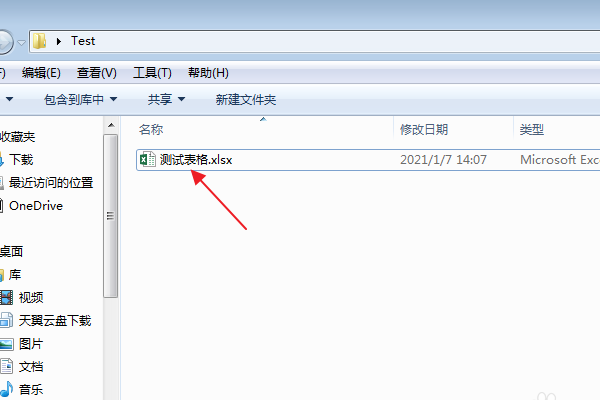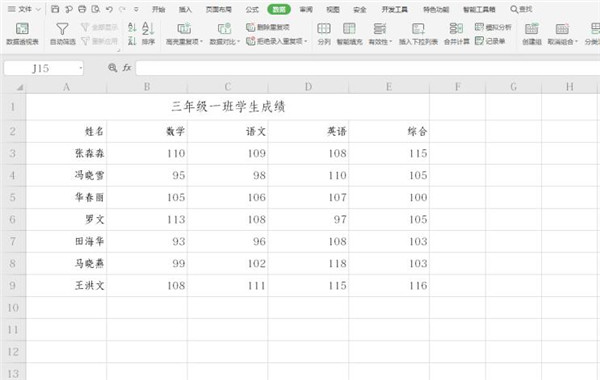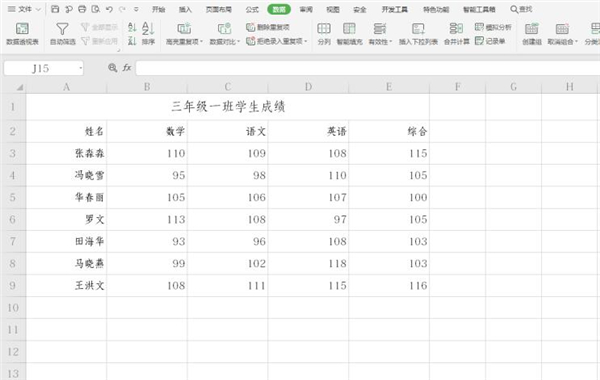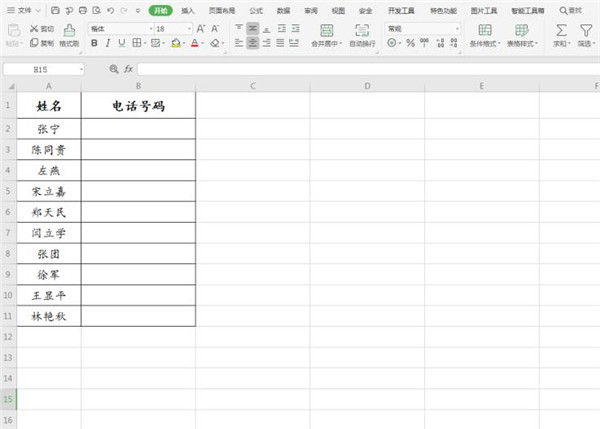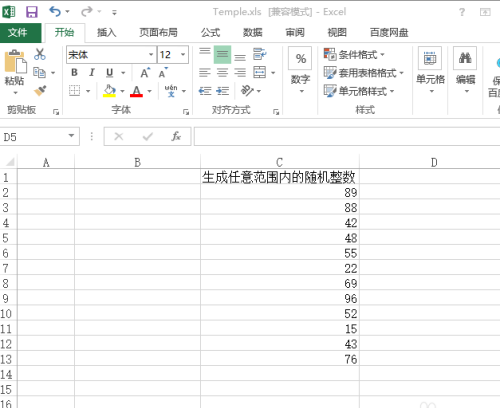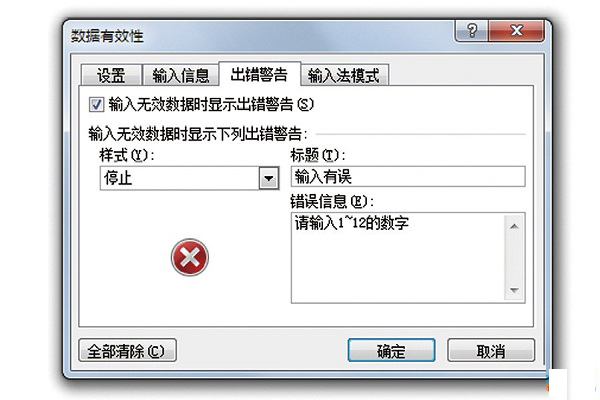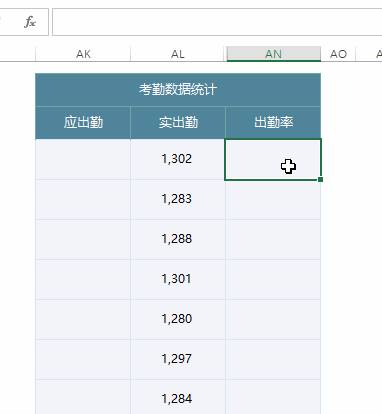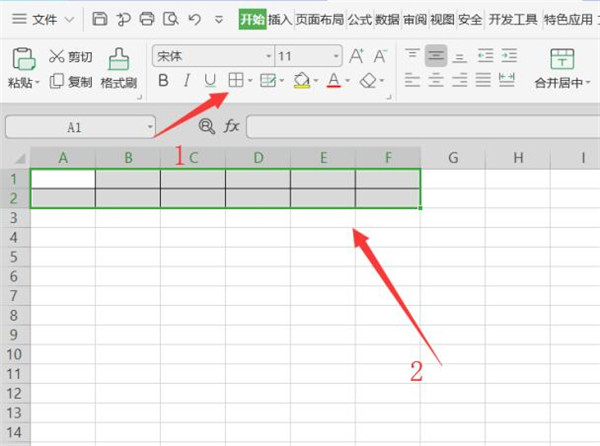excel怎么设置超过100显示100? excel设置超出有效范围显示的技巧
发布时间:2024-11-21 13:45:02 作者:手工客
excel表格中输入的数据超过100的很多,想要让超过100的全部显示100,该怎么操作呢?下面我们就来看看详细的教程
当用户在整理表格数据时,想设置超过100的数值显示为100,这种情况用户应该怎么来操作实现呢,其实这个问题是很好解决的,用户只需在单元格中利用if函数来进行设置即可解决问题,那么接下来就让小编来向大家分享一下excel设置大于多少数值只显示100的方法教程吧。

微软Office LTSC 2021专业增强版 简体中文批量许可版 2024年09月更新
- 类型:办公软件
- 大小:2.2GB
- 语言:简体中文
- 时间:2024-09-12

方法步骤
1.用户打开excel表格文件,并来到编辑页面上,用户可以看到有大量超过100的数值

2.接着用户在右侧的空白单元格中输入公式=IF(A1>=100,100,A1)并按下回车键

3.这时可以在单元格中看到显示出来的计算结果,超过100的设置都只显示为100,然后用户需要利用下拉填充功能来填充剩下数据结果,简单将光标移动到单元格右下角并向下拖动即可

4.完成上述操作后,用户就可以成功设置出超过100显示100的功能效果了

相关文章
-

怎么完美激活Zbrainsoft Dose for Excel 附激活补+教程
Zbrainsoft Dose for Excel激活步骤+激活补丁分享!Zbrainsoft Dose for Excel是大家喜欢的一款Excel万能插件。但是此款插件需要激活才能全部功能,怎么激活Zbrainsoft Dose for Excel呢?还不知道的朋友不要错过哦12-15 -
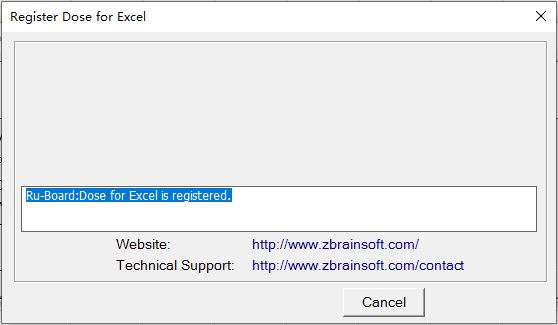
怎么免费激活Zbrainsoft Dose for Excel 附激活教程+补丁
Zbrainsoft Dose for Excel是怎么免费激活的?如何完美激活Zbrainsoft Dose for Excel?Zbrainsoft Dose for Excel是一款Excel万能插件,如果您厌倦了在 Excel 中消除重复行、比较工作表或执行繁重的活动04-21 -

excel2019怎么设置数据有效性?excel2019数据有效性设置方法
在处理excel数据时,希望用户输入的数据是有效的数据,excel2019怎么设置数据有效性?这篇文章主要介绍了excel2019数据有效性设置方法,需要的朋友可以参考下10-15